Vysvětlení převodu routeru stc na přístupový bod k síti
Nyní se použití přístupového bodu nebo síťového opakovače stalo jedním z nejdůležitějších zařízení používaných v posledním období k pokrytí více míst v síti Wi-Fi Protože směrovače nejsou schopny pokrýt velkou oblast, proto jsme v předchozím tématu zkoumali nejlepší typy přístupových bodů, na které se můžete spolehnout, ale dnes vám představíme ekonomický způsob, jak posílit vaši síť Wi-Fi Otáčením routeru STC K přístupovému bodu, kde toho můžete využít router STC saúdské společnosti a převést jej na přístupový bod.
Převeďte svůj modem stc na posilovač sítě
Pokud máte starý modem (router) pro společnost stc Prostřednictvím tohoto článku jej můžete využít k posílení své sítě Wi-Fi
Jediné, co musíte udělat, je postupovat podle následujících kroků, abyste toho mohli využít a proměnit jej v posilovač sítě, nebo jak se tomu anglicky říká přístupový bod Wi-Fi doma nebo v práci, a to podle kroků, které Vysvětlím, můžete převést modem stc K posílení, takže budete těžit ze starého zařízení místo nákupu dalšího posilovače sítě za drahou cenu, a proto jste možná ušetřili peníze, zejména při současných vysokých cenách
Dříve jsem vysvětlil některé funkce tohoto routeru nebo modemu stc, kterými jsou: Jak změnit heslo Wi-Fi routeru STC Etisalat telefonem && Jak změnit název sítě Wi-Fi routeru STC && Jak zablokovat konkrétní osobu na routeru stc, STC
Na tomto vysvětlení je ale zvláštní to, že budete používat zesílený router stc pro síť Totéž, změnil jsem některá nastavení ve většině ostatních zařízení, ale v dnešním vysvětlení se se mnou naučíte nejjednodušší způsob, jak pomocí routeru stc posílit vaši síť a těžit z ní místo nákupu nového přístupového bodu.
S routerem jsem se tak snadno nesetkal v nastavení, kde uživatel, který nemá žádné zkušenosti, může kroky aplikovat a bez potřeby specialisty.
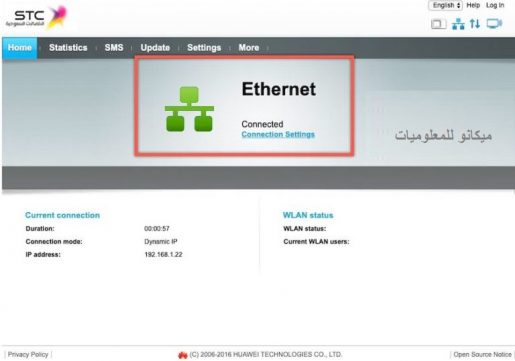
Nástroje potřebné k nastavení routeru stc na přístupový bod
1- Směrovač 2- Internetový kabel 3- Mobilní, přenosný nebo stolní počítač
kroky
Nejprve - Připojte router k elektřině prostřednictvím jeho elektrického adaptéru
Za druhé - Proveďte reset routeru přes port Reset umístěný za routerem vedle vchodu elektřina „Vložte něco tenkého a stiskněte tlačítko zevnitř asi na 15 sekund, abyste provedli zbytek, a všechny lampy zhasnou a zase se vrátí
Za třetí - připojte internetový kabel z modemu k PC Zadejte nastavení routeru
Za čtvrté - připojení k routeru prostřednictvím počítače přihlášením do prohlížeč Máš internet? Google Chrome Nebo jakýkoli jiný prohlížeč používající IP 192.186.8.1, poté zadejte stránku nastavení a zadejte uživatelské jméno a heslo, což jsou admin - admin
Za páté - připojení přes mobil, protože není počítač ani notebook, připojte se k virtuální síti routerů IP Výchozí hodnota je 192.168.8.1 Výchozí uživatelské jméno a heslo je admin.
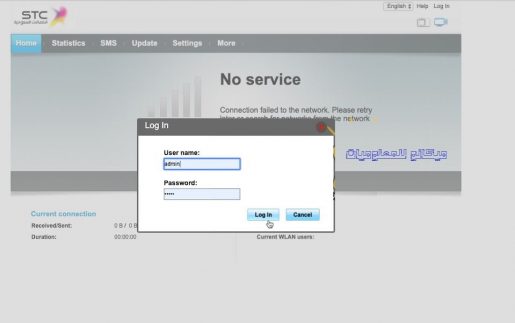
Předchozí kroky jsou výchozími kroky a určitě jste je již provedli, ale nyní je budeme potřebovat, abychom mohli změnit název Wi-Fi a změnit ikona sítě které budeme kontaktovat.
Změňte název Wi-Fi a kód sítě ... ⇐, Jak změnit heslo Wi-Fi routeru STC Etisalat telefonem
Máte obrázek, který to ukazuje
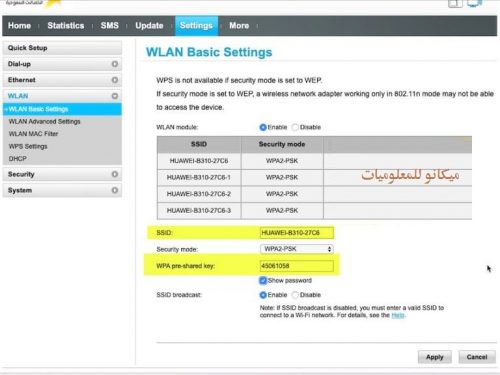
Při použití routeru s vylepšenou sítí je velmi důležitý zámek wc modemu stc
Jedním z dalších kroků, který je velmi důležitý, je zajistit, aby byl uzavřen výběr wps, což je jedna ze skulin v routeru, přes které hackerské programy pronikají do routeru a kradou internet bez vašeho vědomí, protože některé programy používají obejít router a ukrást heslo k Wi-Fi.
Zde, pokud budeme převádět router stc na přístupový bod nebo posilovač, musí být tato možnost zavřena také z nastavení, poté v postranní nabídce vyberte Nastavení WPS a ujistěte se, že je tato možnost zavřená.
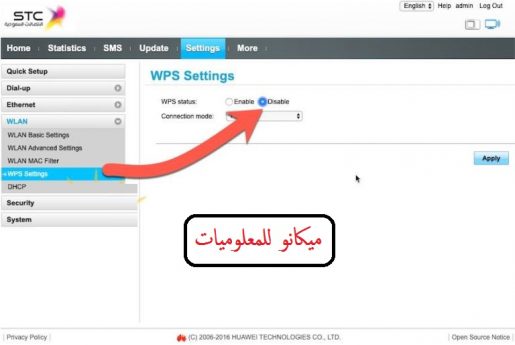
Převeďte router na posilovač sítě
Po dokončení předchozích kroků stačí k převodu směrovače, jak jsme vysvětlili v prvním odstavci, připojit převedený směrovač pomocí kabelu pro připojení k internetu z hlavního síťového směrovače nebo z jiného zesilovače.
Změníme nebo nastavíme heslo Wi-Fi zařízení.
- Přejděte na Upřesnit> LAN> WLAN
- Do pole SSID zadejte název sítě
- Najděte pole „Předsdílený klíč WPA“ a zadejte požadované heslo, protože je těžké ho uhodnout.
- Pokud chcete skrýt Wi-Fi .. Povolit možnost Skrýt vysílání
- Až budete hotovi, uložte nové heslo kliknutím na tlačítko Odeslat.
- Nejlepší je nastavení Wi-Fi (název sítě a heslo) pro obě zařízení stejná, aby se zařízení připojovala k nejlepším z nich s nejvyšším signálem.
Související články, o kterých byste měli vědět
Jak změnit heslo Wi-Fi pro router STC, STC
Jak změnit název sítě Wi-Fi routeru STC
Jak zablokovat konkrétní osobu na routeru stc, STC
Měření rychlosti internetu pro stc Saúdská Arábie
Naučte se několik způsobů, jak používat starý router









